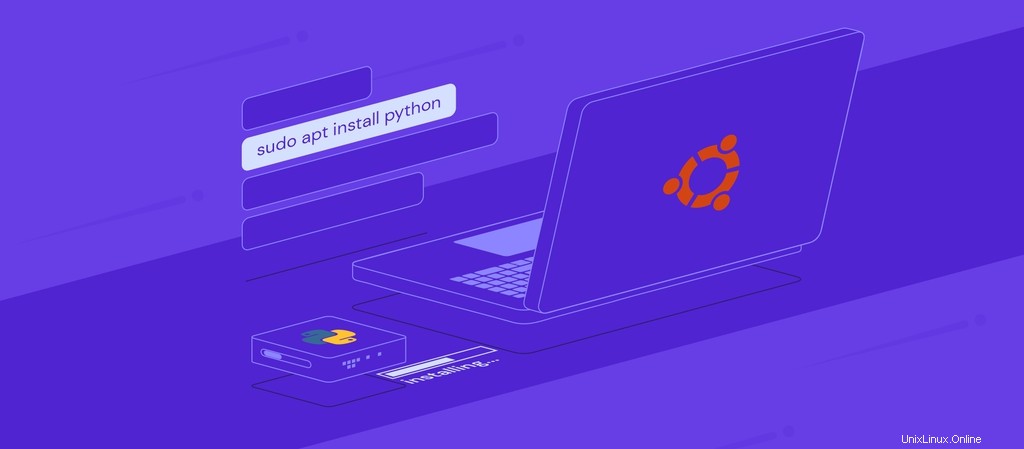
Baik Anda administrator Virtual Private Server (VPS), pengembang perangkat lunak, atau pengguna umum, Anda mungkin perlu menginstal pip di Ubuntu. Sebagai sistem manajemen paket, pip memungkinkan Anda menginstal paket perangkat lunak yang ditulis dalam bahasa pemrograman Python.
Dalam tutorial ini, kami akan menjelaskan apa itu pip, cara kerjanya, dan cara menginstal pip di Ubuntu menggunakan Python 2 dan Python 3. Terakhir, kami juga akan membahas cara menginstal paket pip.
Apa Itu Pip dan Apa Fungsinya?
Sebelum kita masuk ke tutorial instalasi pip, penting untuk memahami apa itu pip dan cara kerjanya.
Pip, yang merupakan singkatan dari "pip installs package", adalah sistem manajemen paket baris perintah untuk perangkat lunak yang ditulis dalam bahasa pemrograman Python. Setelah terinstal, pip memungkinkan Anda untuk menginstal dan mengelola paket Python dari baris perintah atau program terminal.
Paket Python adalah kumpulan modul Python. Mereka berisi definisi dan pernyataan Python, biasanya termasuk kode yang dapat dijalankan.
Pip memudahkan proses penginstalan dan pengelolaan modul dan paket Python karena terhubung ke Python Package Index (PyPI) – repositori perangkat lunak pihak ketiga resmi untuk Python.
Ketika pengguna menginstal paket Python menggunakan pip, manajer paket akan menyelesaikan semua dependensi dan memeriksa apakah paket perangkat lunak yang dipilih sudah diinstal. Jika pip menemukan bahwa perangkat lunak tersebut belum diinstal, ia akan menginstalnya di mesin.
Cara Menginstal Paket Pip dan Pip
Bagian ini akan menjelaskan cara menginstal Pip di Ubuntu menggunakan Python 2 dan Python 3. Kami juga akan membahas perintah pip dasar, termasuk cara menginstal paket pip.
Menginstal Python 2 Pip
Pertama, mari kita bahas cara menginstal pip pada sistem operasi Ubuntu untuk mesin yang menjalankan Python 2. Namun, pip untuk Python 2 menggunakan perintah yang berbeda tergantung pada versi Ubuntu yang Anda jalankan.
Di bagian berikut, Anda akan menemukan petunjuk langkah demi langkah tentang cara menginstal pip untuk Python di Ubuntu 18.04 dan Ubuntu 20.04.
Ubuntu 18.04
Di Ubuntu 18.04, Python 2 dan pip tidak diinstal secara default. Ikuti langkah-langkah ini untuk menginstalnya:
- Buka terminalnya. Untuk melakukannya dengan cepat, tekan Ctrl+Alt+T .
- Pastikan sistem Ubuntu 18.04 Anda menjalankan Python 2 dengan memasukkan perintah berikut ke terminal:
python2 --version
- Perbarui daftar paket repositori dengan memasukkan perintah ini:
sudo apt update
- Mulai menginstal Python 2 dan pip dengan menjalankan perintah berikut:
sudo apt install python-/pip
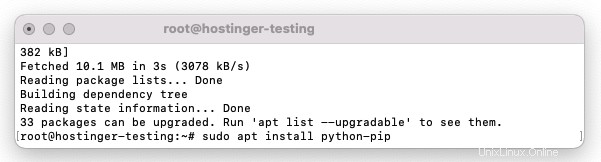
Perhatikan bahwa semua dependensi yang diperlukan untuk membangun modul Python juga akan diinstal.
Anda mungkin perlu menekan Y atau Masukkan untuk menyelesaikan penginstalan.
- Verifikasi apakah pip telah diinstal dengan benar dengan menjalankan perintah ini:
pip --version
Jika instalasi berhasil, Anda akan melihat nomor versi pip Anda. Outputnya akan terlihat seperti ini:
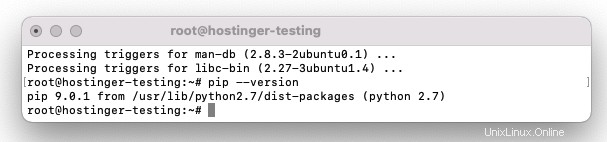
Versi yang diinstal mungkin berbeda tergantung pada versi pip yang Anda instal di sistem Ubuntu Anda.
- Anda memiliki opsi untuk menginstal file – requirements.txt – yang berisi daftar semua paket yang dapat diinstal menggunakan pip. Untuk menginstal persyaratan, masukkan perintah pip berikut:
sudo pip install -r requirements.txt
- Terakhir, pastikan Anda memiliki pip versi terbaru untuk Python. Iterasi terbaru dari pip yang mendukung Python 2 adalah versi 20.3.4. Untuk mengupgrade pip ke versi terbaru, jalankan perintah pip berikut:
sudo pip install --upgrade pip
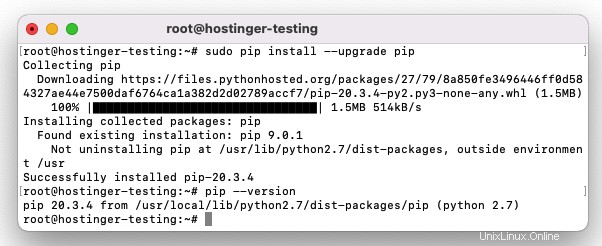
Ubuntu 20.04
pip untuk Python 2 tidak disertakan dengan Ubuntu 20.04. Untuk menginstal pip untuk Python 2 di Ubuntu 20.04, Anda harus menggunakan get-pip naskah.
- Buka jendela terminal. Untuk pintasan, tekan Ctrl+Alt+T .
- Untuk memperbarui daftar paket repositori, jalankan perintah berikut:
sudo apt update
- Jika Anda belum menginstal Python 2, lakukan terlebih dahulu dengan memasukkan perintah berikut:
sudo apt install python2
- Unduh skrip get-pip.py menggunakan curl:
curl https://bootstrap.pypa.io/pip/2.7/get-pip.py --output get-pip.py
- Setelah skrip diunduh, jalankan sebagai pengguna sudo Python 2:
sudo python2 get-pip.py
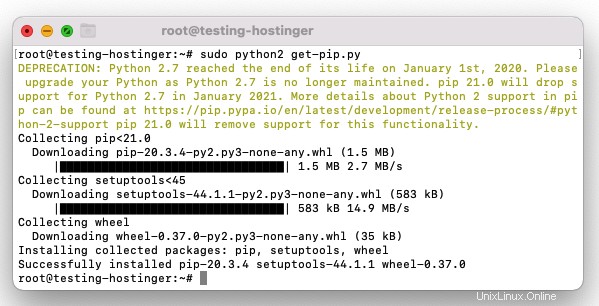
Dengan perintah di atas, pip akan diinstal pada level sistem. Namun, jika Anda ingin menginstal pip hanya pada akun pengguna Anda, jalankan skrip tanpa sudo .
- Pastikan bahwa pip telah berhasil diinstal dengan mencetak nomor versinya dengan perintah ini:
pip2 --version
Bergantung pada versi pip mana yang telah Anda instal di sistem Ubuntu, hasilnya akan mirip dengan berikut ini:
pip 20.3.4 from /usr/local/lib/python2.7/dist-packages/pip (python 2.7)
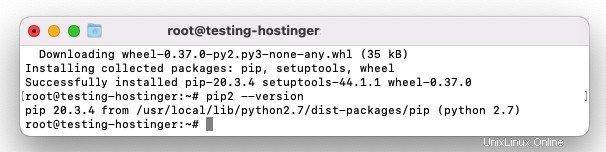
Menginstal Python 3 Pip
Pip untuk Python 3 biasanya disebut sebagai pip3. Untungnya, Ubuntu 18.04 telah menginstal Python 3 secara default. Namun, Anda masih perlu menginstal pip3 secara manual. Ikuti langkah-langkah berikut:
- Buka terminal.
- Untuk memperbarui daftar paket repositori, jalankan perintah berikut:
sudo apt update
- Instal pip untuk Python 3 dan semua dependensi dengan memasukkan perintah ini:
sudo apt install python3-pip
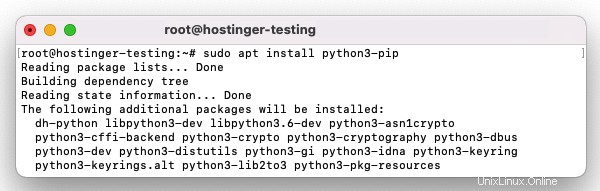
Anda mungkin diminta untuk mengetik Y atau tekan Enter untuk mengonfirmasi pemasangan.
- Verifikasi instalasi dengan mencetak nomor versi pip Anda:
pip3 --version
Outputnya akan tergantung pada versi pip mana yang telah Anda instal. Secara umum, seharusnya seperti berikut:
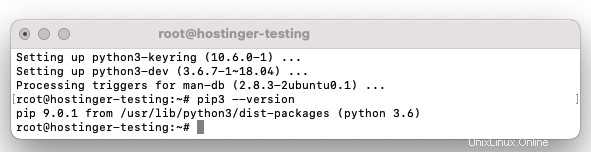
- Untuk mengupgrade pip ke versi terbaru, jalankan perintah berikut:
sudo pip3 install --upgrade pip
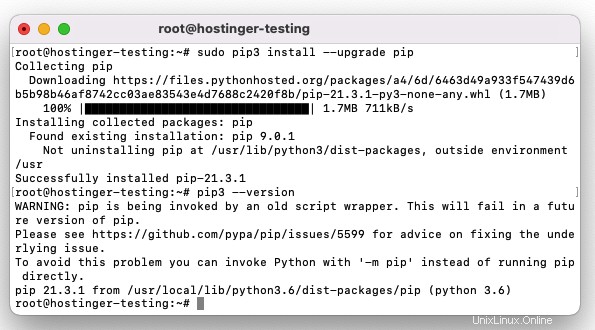
Menginstal Paket Pip
Sekarang setelah Anda menginstal pip pada mesin Ubuntu Anda, Anda dapat mulai menginstal paket Python yang ditemukan di Python Package Index (PyPI) dengan pip dan mengelolanya menggunakan berbagai perintah.
Ingatlah bahwa perintah yang perlu Anda gunakan akan bergantung pada versi Python yang diinstal. Perintah berikut berlaku untuk Python 3. Jika Anda menggunakan Python 2, cukup ubah pip3 menjadi pip di setiap perintah.
Untuk menginstal sebuah paket, jalankan:
pip3 install <package name>
Misalnya, berikut ini cara menginstal Scrapy – alat kerangka kerja perayapan web – pada mesin yang menjalankan Python 3:
pip3 install scrapy
Untuk menginstal versi paket tertentu dengan pip, tentukan nomor versi dalam perintah. Misalnya, jalankan perintah ini jika Anda ingin menginstal Scrapy 1.5:
pip3 install scrapy==1.5
Untuk memperbarui paket yang diinstal ke versi terbaru yang tersedia di Python Package Index (PyPI), masukkan perintah ini:
pip3 install <package_name> --upgrade
Misalnya, masukkan perintah ini untuk memperbarui Scrapy pada mesin yang menjalankan Python 3:
pip3 install scrapy --upgrade
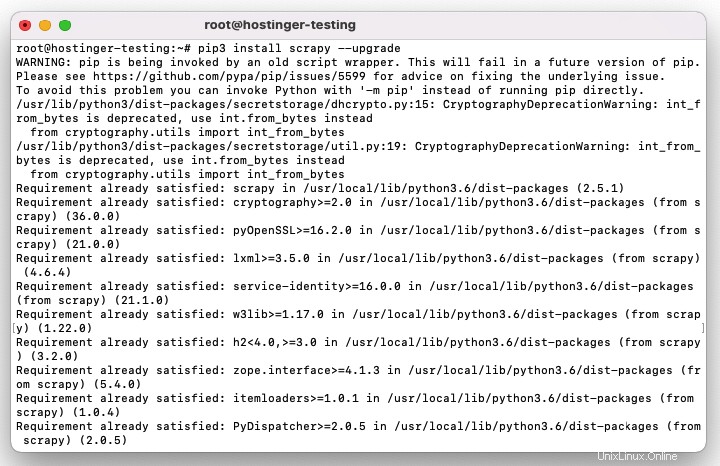
Terkadang, Anda ingin menghapus paket pip yang diinstal. Untuk menghapus paket pada Python 3, jalankan perintah berikut:
pip3 uninstall <package_name>
Kesimpulan
Pip adalah manajer paket dan penginstal baris perintah yang berguna untuk Ubuntu. Menggunakan berbagai perintah, pip memungkinkan Anda untuk mengelola paket perangkat lunak Python dari terminal Ubuntu.
Dalam tutorial ini, Anda telah mempelajari cara menginstal pip pada mesin Ubuntu yang menjalankan Python 2 dan Python 3. Kami juga telah membahas cara menggunakan pip untuk menginstal paket Python dan memutakhirkannya ke versi terbaru.
Kami harap artikel ini bermanfaat bagi Anda dan semoga sukses dalam proyek masa depan Anda dengan pip di Ubuntu.